word2019文件改写模式怎么转换为插入模式?
word2019文件改写模式怎么转换为插入模式?word2019中使用的事改写模式,输入文字的时候后面的文字会被删除掉,如果改成插入模式就不会发生这种事情,下面我们就来看看详细的设置方法,需要的朋友可以参考下
word2019标记文件的时候发现,在文档中想要插入文字后出现把后面的文字给删除掉了的问题,该怎么解决这个问题呢?我们把改写变成插入模式就可以了,下面我们就来看看详细的教程。
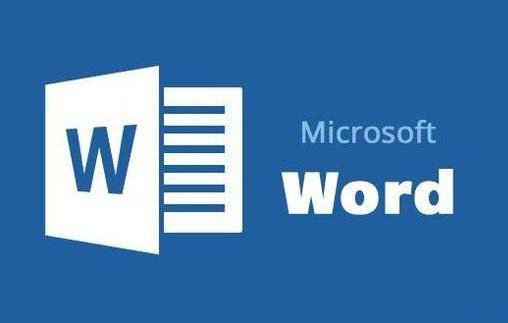
1、我们来看一下,在我们想要在文字前面插入新的文字时,后删除掉后面的文字。
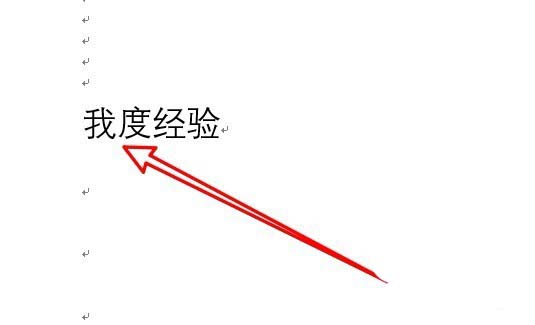
2、这时我们找到并右键点击word2019状态栏的空白位置
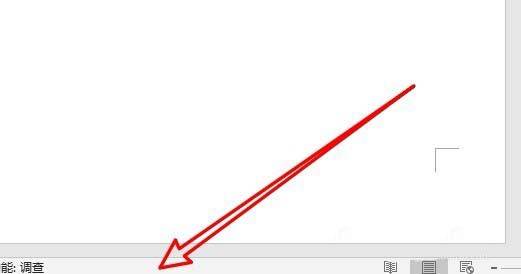
3、在弹出菜单中我们选择"改写"的菜单项。
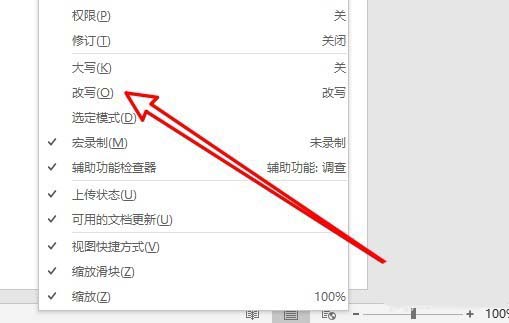
4、这时可以看到在word2019的状态栏添加了一个"改写"的图标
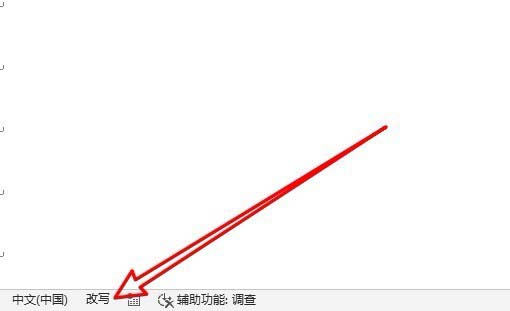
5、点击该按钮,就可以看到修改为"插入"的图标了。
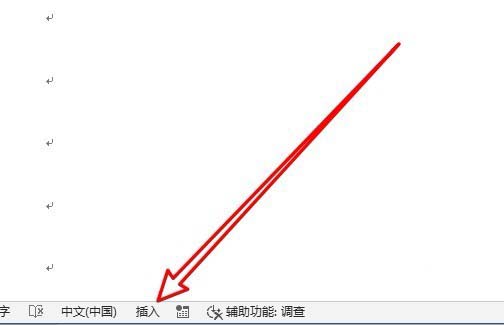
6、现在我们再在文字前面插入新的文字时,可以看到不再删除后面的文字了。

以上就是word2019文件改写模式转换为插入模式的教程,希望大家喜欢,请继续关注科站长。
相关推荐:
上一篇:word文章怎么添加尾注? word参考文献的插入方法
栏 目:office激活
本文地址:https://www.fushidao.cc/wangzhanyunying/15454.html
您可能感兴趣的文章
- 08-11Office365和Office2021有何区别?Office365和2021的区别介绍
- 08-11office365和2016区别哪个好?office365和2016区别详细介绍
- 08-11怎么看office是永久还是试用?office激活状态查看方法教学
- 08-11Office产品密钥在哪里查找?买电脑送的office激活码查看方法
- 08-11Office要如何去卸载?卸载Office最干净的方法
- 08-11Office打开不显示内容怎么办?Office打开文件不显示解决教程
- 08-11Office365和Office2021有何区别?Office365和Office2021区别介绍
- 08-11Office怎么安装到d盘?Office默认安装在c盘怎么改到d盘
- 08-11Office怎么安装?电脑如何下载office办公软件安装教程
- 08-11Office怎么激活?四种方法免费永久激活Office


阅读排行
- 1Office365和Office2021有何区别?Office365和2021的区别介绍
- 2office365和2016区别哪个好?office365和2016区别详细介绍
- 3怎么看office是永久还是试用?office激活状态查看方法教学
- 4Office产品密钥在哪里查找?买电脑送的office激活码查看方法
- 5Office要如何去卸载?卸载Office最干净的方法
- 6Office打开不显示内容怎么办?Office打开文件不显示解决教程
- 7Office365和Office2021有何区别?Office365和Office2021
- 8Office怎么安装到d盘?Office默认安装在c盘怎么改到d盘
- 9Office怎么安装?电脑如何下载office办公软件安装教程
- 10Office怎么激活?四种方法免费永久激活Office
推荐教程
- 07-012025最新office2010永久激活码免费分享,附office 2010激活工具
- 11-30正版office2021永久激活密钥
- 11-25怎么激活office2019最新版?office 2019激活秘钥+激活工具推荐
- 11-22office怎么免费永久激活 office产品密钥永久激活码
- 11-25office2010 产品密钥 永久密钥最新分享
- 11-30全新 Office 2013 激活密钥 Office 2013 激活工具推荐
- 11-22Office2016激活密钥专业增强版(神Key)Office2016永久激活密钥[202
- 07-01怎么免费获取2025最新office2016专业增强版永久激活密钥/序列号
- 11-25正版 office 产品密钥 office 密钥 office2019 永久激活
- 07-01office365怎么永久激活?2025.5最新office,office365序列号推荐






